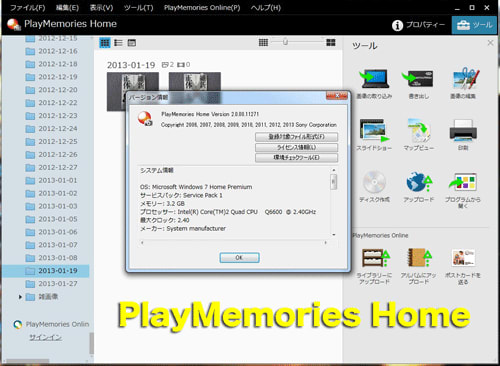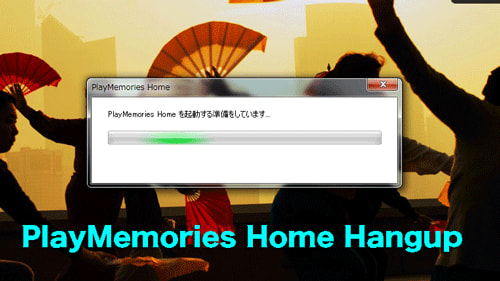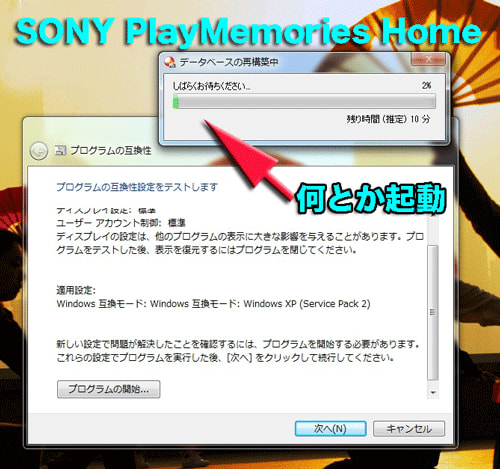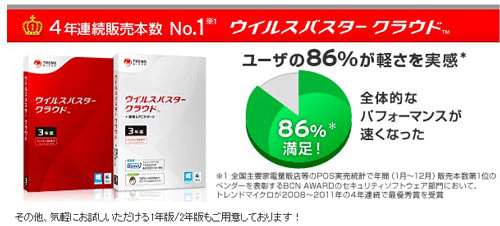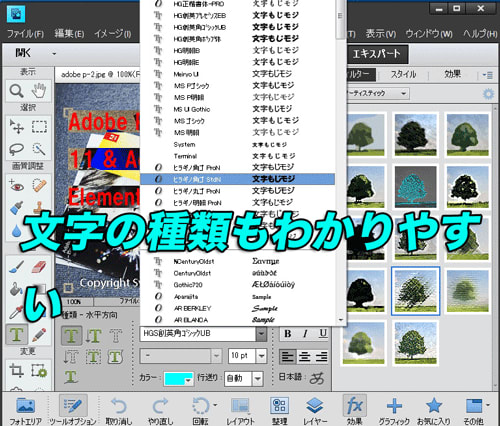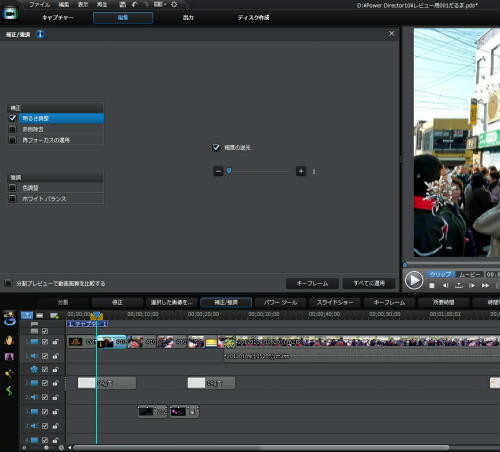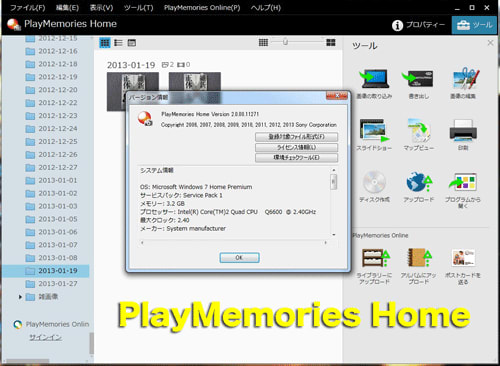
SONYの画像取り込みソフトPlayMemories HomeのVer2を今頃バージョンアップした。これは平成24年11月30日に公開されて64bit版のWin7proの方には既にバージョンアップ済み。
それでWin7/32bit版で何ともないと思ったら、アップグレード後にハングアップして起動しなくなった。このPlayMemories Homeはハングアップしたらアンインストールも出来ないし、使えもしない。
それでPlayMemories Homeはなんとしても起動しない。
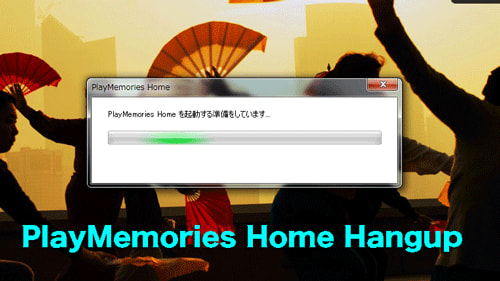
ここでアップデート失敗するというのも妙だし、こういうときは徹底的に直すというのが心情だから・・・
まずはコントロールパネルの「プログラムと機能」を見てみると、バージョンアップはされている様である。

それでまずは再起動させ、「互換性のトラブルシューティング」を開いてみた。
・・・「プログラムの開始」でなんとPlayMemories Homeが起動したではないか。
データベースが更新に約20分を要し、普通に起動して完了。
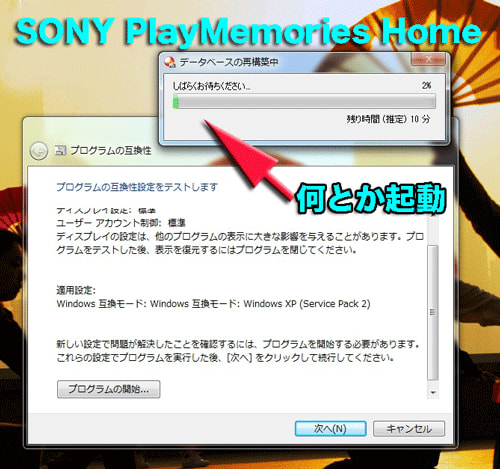
最近のプログラムは64bit版を標準に作られていることが多く、32bit版のWindows7などでは何かエラーがおきることが多い気がする。
http://support.d-imaging.sony.co.jp/www/disoft/jp/playmemories-home/download/index.html****************
「女子柔道の体罰・園田隆二女子代表監督らによる選手への暴力行為」
新聞の社説では、三社がほぼ同じ内容の今の常識的な論調をはった。
朝日新聞社説「
女子柔道暴力―JOCが乗り出せ」
毎日新聞社説
「女子柔道暴力『戒告処分』でいいのか」
産経新聞主張「
女子柔道の体罰『愛のムチ』とはいえない」
しかし、どういうわけか読売新聞は非常にこの事件に関しては冷淡で、30日の他社スポーツ新聞が一面で報じたのに対してスポーツ報知は見つけないとわからないような記事だった。
31日のスポーツ報知では1面から3面まで報じたが、何故か歯切れが悪い感じがする。まさか読売巨人軍でも同様なことがあるとでも思わせるようである。

それはともかく、各社社説が述べているとおりJOCも全日本柔道連盟も責任逃れで逃げているという印象が強い。
誰もが大阪市立桜宮高校の体罰問題やその他のいじめ自殺問題で対応した、学校長や教育委員会の事なかれ主義の印象と二重写しになった。
この学校長や教育委員会が「体罰問題やいじめ問題」をよく掌握していても黙っていて不問にしていたというのは、今や明らかになっている。
「問題がない」・・・と何回でも言っていれば問題がなくなるというというのは、以前も今もどこかでさんざん聞かされる寝言である。それと同じようにこのトップアスリートの「体罰問題」は、JOCも全日本柔道連盟も明らかに承知していて「事なかれ主義」でしらばっくれていたというのが間違いない。
なぜなら「昨年の国際大会で選手を平手打ちしながら叱る園田監督に対し、欧米のコーチが制止する場面を目撃した関係者もいる。」という記事があって「JOCも全日本柔道連盟」も周知の事実だった可能性が近い。
だから「第三者委員会」を作れと要求しているのである。
それで全日本柔道連盟は、なぜ園田監督にこだわったのかということが実は「スポーツ報知2013/01/31」に書かれている。
上村春樹・全日本柔道連盟会長(明治大学)→吉村和郎・強化担当理事(元強化委員長・明治大学の後輩・元警視庁)→園田隆二監督(明治大学・警視庁)要するにこういう全日本柔道連盟内の派閥のことで、選手第1ではなく派閥人事で何もかもやって「穏便に」と済ませていたことがよくわかる。
それで園田隆二監督がたとえ止めたいと言っても、吉村和郎理事などの了解を得なければ勝手に止められないと言うことだったろう。
30日には、この問題が大問題なって31日には、園田隆二監督は詰め腹を切らせるという尻尾切りが行われた。
ここまで自助能力がない全日本柔道連盟であれば、何らかの責任(
上村春樹会長のJOC役員辞任、吉村和郎理事の辞任)と「体罰」の完全撤廃の制度(体罰の報告と共同責任)を作るべきであろう。
それにしても五輪金メダリストの谷亮子参院議員は、
「全日本柔道連盟(全柔連)が園田監督を戒告処分だけで留任させることについては『選手も監督も真剣にやっており、全柔連の賢明な判断だと思う』とした上で『選手や指導者の芽が摘まれるのではなく、全ての人が能力を発揮できる環境をつくらないといけない』と述べた。」(
産経新聞)
「「事実なら残念だ。スポーツは教育で、暴力がそこに存在するのは良くない」と述べた。
園田監督については、『人間性の素晴らしい人だ。私も中学生の時から全日本に20年近くいたが、歴代の監督による暴力的指導は一切なかった』と語ったうえで、今回の問題に関し『まだまだ検証が必要だ』と強調した。」(
読売新聞)
これも何か歯切れが悪くて、何か隠しているか参議院議員を辞めたら全日本柔道連盟の役員にでもなりたいという思惑が見え隠れすると言われそうな発言だった。
全柔連の上村春樹会長(61)も監督責任を取り、JOCの選手強化本部長を同日付で辞任した。
JOCはこの日、幹部を集めた理事・監事報告会を急きょ開き、
上村強化本部長の辞任を承認した。緊急調査対策プロジェクトを発足させて関係者から聞き取り調査を実施するほか、選手からの悩みを聞く相談所の設置を決め、再発防止を目指す。
(2013年1月31日20時52分 読売新聞)
■トカゲのしっぽ切り
だが、騒動がこれで収束したわけではない。園田監督の行為を黙認し、事実関係を隠蔽してきた全柔連上層部の責
任は重い。上村春樹会長や代表チームを統括する強化担当の吉村和郎(かずお)理事(61)はその座にとどまり、自身の責任を問う様子はない。「園田だけを
切って終わりなんて。これではトカゲのしっぽ切りだ」と話す指導者もいる。
吉村理事は前職の強化委員長時代に園田監督を抜擢(ばってき)し、海外遠征や強化合宿にもほとんど同行した。任命責任だけでなく、監督責任もあるはずだが、問題発覚後は表舞台に出るのを避けている。
自浄能力を欠いた全柔連からは、再発防止策を議論するような反省の色は見えてこない。
サンケイエクスプレス2013/02/01
全日本柔道連盟が30日に記者会見で明らかにした「園田監督の暴力は5件」とする内容は1選手に対する件数で、15選手全員への暴力行為は「はるかに上回る数」であることが関係者の話で分かった。
選手側の関係者は「全柔連がなぜそうした間違った発表をするのか。事実を
矮小化している」と憤り、不信感を強めている。
全柔連は会見の中で、「暴力は5件。加えてコーチが1件。2010年8月から12年2月」と説明していた。
(2013年2月1日07時28分 読売新聞)